Kako dokazati besedilo v tujem jeziku v Wordu 2016

V interesu kozmopolitizma vam Word 2016 omogoča delo s tujimi jeziki. Naučite se, kako vnesti in urediti besedilo v tujem jeziku, ter preveriti črkovanje in slovnico.
Privzeto se elementi in dokumenti v aplikacijah prikažejo v rezultatih iskanja SharePoint. Morda ne želite, da se ti elementi prikažejo v rezultatih iskanja, in boste želeli odstraniti vsebino.
Če želite, da predmeti in dokumenti v aplikacijah ostanejo zunaj rezultatov iskanja SharePoint, sledite tem korakom:
Pomaknite se do aplikacije, ki jo želite odstraniti iz iskanja, tako da kliknete ikono zobnika Nastavitve in izberete Vsebina spletnega mesta.
Videli boste seznam vseh aplikacij.
Odprite stran z nastavitvami aplikacije tako, da kliknete zavihek Seznam ali Knjižnica na traku in nato kliknete Nastavitve seznama ali Nastavitve knjižnice.
Prikaže se stran z nastavitvami aplikacije.
Kliknite povezavo Napredne nastavitve v razdelku Splošne nastavitve.
Prikaže se stran Napredne nastavitve.
V razdelku Iskanje izberite izbirni gumb Brez.
Kliknite V redu, da shranite nastavitve.
Vsebina aplikacije ne bo indeksirana naslednjič, ko bo iskalnik indeksiral vsebino.
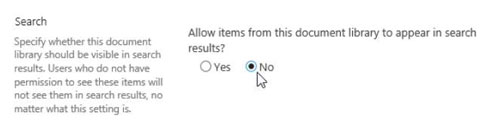
Ogledate si lahko, katere lastnosti se iščejo, tako da kliknete povezavo Shema v razdelku Iskanje na strani z nastavitvami SharePointovega mesta. Stolpec Iskanje prikazuje, ali je lastnost uporabljena pri gradnji iskalnega indeksa.
Skrbnik aplikacije iskalne storitve lahko odstrani tudi določene rezultate iz iskalnega indeksa ali rezultatov. To dosežete na strani za upravljanje aplikacij storitve iskanja. Kliknite Dnevnik pajkanja, poiščite rezultat, ki ga želite odstraniti, kliknite gumb s tritočko za element in izberite Odstrani element iz kazala.
Podobno lahko URL odstranite iz rezultatov tako, da kliknete stran Odstranitev rezultatov iskanja v razdelku Poizvedbe in rezultati strani za upravljanje aplikacij iskalnih storitev v osrednji upravi in vnesete URL, ki ga je treba odstraniti iz rezultata iskanja.
V interesu kozmopolitizma vam Word 2016 omogoča delo s tujimi jeziki. Naučite se, kako vnesti in urediti besedilo v tujem jeziku, ter preveriti črkovanje in slovnico.
Učinkovito filtriranje in razvrščanje podatkov v vrtilni tabeli Excel 2019 za boljša poročila. Dosežite hitrejše analize z našimi namigi in triki!
Reševalec v Excelu je močno orodje za optimizacijo, ki lahko naleti na težave. Razumevanje sporočil o napakah reševalca vam lahko pomaga rešiti težave in optimizirati vaše matematične modele.
Odkrijte različne <strong>teme PowerPoint 2019</strong> in kako jih lahko uporabite za izboljšanje vaših predstavitev. Izberite najboljšo temo za vaše diapozitive.
Nekateri statistični ukrepi v Excelu so lahko zelo zmedeni, vendar so funkcije hi-kvadrat res praktične. Preberite vse opise funkcij hi-kvadrat za bolje razumevanje statističnih orodij.
V tem članku se naučite, kako dodati <strong>obrobo strani</strong> v Word 2013, vključno z različnimi slogi in tehnikami za izboljšanje videza vaših dokumentov.
Ni vam treba omejiti uporabe urejevalnika besedil na delo z enim samim dokumentom. Učinkovito delajte z več dokumenti v Wordu 2013.
Sodelovanje pri predstavitvi, ustvarjeni v PowerPointu 2013, je lahko tako preprosto kot dodajanje komentarjev. Odkrijte, kako učinkovito uporabljati komentarje za izboljšanje vaših predstavitev.
Ugotovite, kako prilagoditi nastavitve preverjanja črkovanja in slovnice v Wordu 2016, da izboljšate svoje jezikovne sposobnosti.
PowerPoint 2013 vam ponuja različne načine za izvedbo predstavitve, vključno s tiskanjem izročkov. Izročki so ključnega pomena za izboljšanje vaše predstavitve.




